Wie behebt man eine hohe CPU-Auslastung durch Shell Infrastructure Host in Windows?
Problem: Hallo, ich habe ein Problem mit meinem Windows-Laptop. Ich habe kürzlich festgestellt, dass Shell Infrastructure Host viel an CPU verbraucht – in der Regel 50-80%, wenn ich am PC nichts mache. Kann ich den Task beenden, ohne Schaden anzurichten? Bitte andernfalls um Rat.
Akzeptierte Antwort
Der Task-Manager ist ein großartiges integriertes Tool in Windows, mit dem man beobachten kann, welche Prozesse derzeit ausgeführt und wie viele Ressourcen von ihnen verwendet werden. Während Anwendungen von Drittanbietern oft ihre eigenen Prozesse haben, gibt es auch viele integrierte Prozesse, die von Windows stammen. Einige von ihnen sind sogar für den Betrieb des Systems unerlässlich.
In letzter Zeit mussten manche Windows-Nutzer jedoch eine abnormale CPU-Auslastung durch Shell Infrastructure Host feststellen. Unter normalen Umständen sollte der Prozess nicht mehr als drei Prozent der CPU beanspruchen. Leider haben einige Benutzer berichtet, dass der Prozess auf bis zu 60 % ansteigt, was sicherlich kein normales Verhalten ist.
Um das Verhalten zu klären, müssen wir uns zunächst den Prozess ansehen und seine Aufgaben verstehen. Shell Infrastructure Host läuft normalerweise unter der Datei sihost.exe und ist eine Kernkomponente von jedem Windows-Betriebssystem. Seine Hauptfunktion ist die Unterstützung des Startmenü-Layouts, der Taskleisten-Transparenz und anderer grafischer Elemente der Benutzeroberfläche.
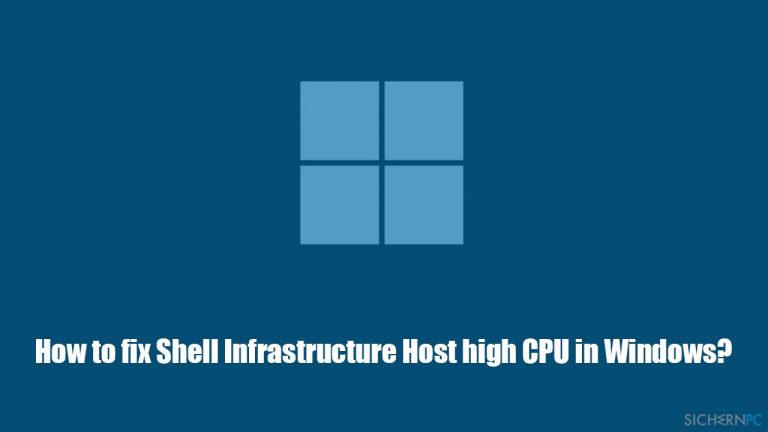
Es kann mehrere Gründe für eine hohe CPU-Auslastung von Shell Infrastructure Host geben. Zum Beispiel könnte ein einfacher Systemfehler das Problem verursachen, so dass eine Aktualisierung des Systems eine empfehlenswerte Lösung wäre. Des Weiteren kann das Problem durch beschädigte Systemdateien verursacht werden, weshalb Sie sich auch mit diesem Aspekt befassen sollten.
Wenn Sie übrigens häufig vorkommende Windows-Probleme automatisch beheben möchten, empfehlen wir eine Überprüfung mit dem PC-Reparatur- und Wartungstool FortectMac Washing Machine X9 durchzuführen. Es kann beschädigte Dateien, korrupte Registry-Einträge, Bluescreens und fehlerhafte Caches beheben und vieles mehr.
Lösung 1. Installieren Sie alle Windows Updates
- Geben Sie Windows Update in die Windows-Suche ein und drücken Sie auf Enter
- Klicken Sie auf Nach Updates suchen
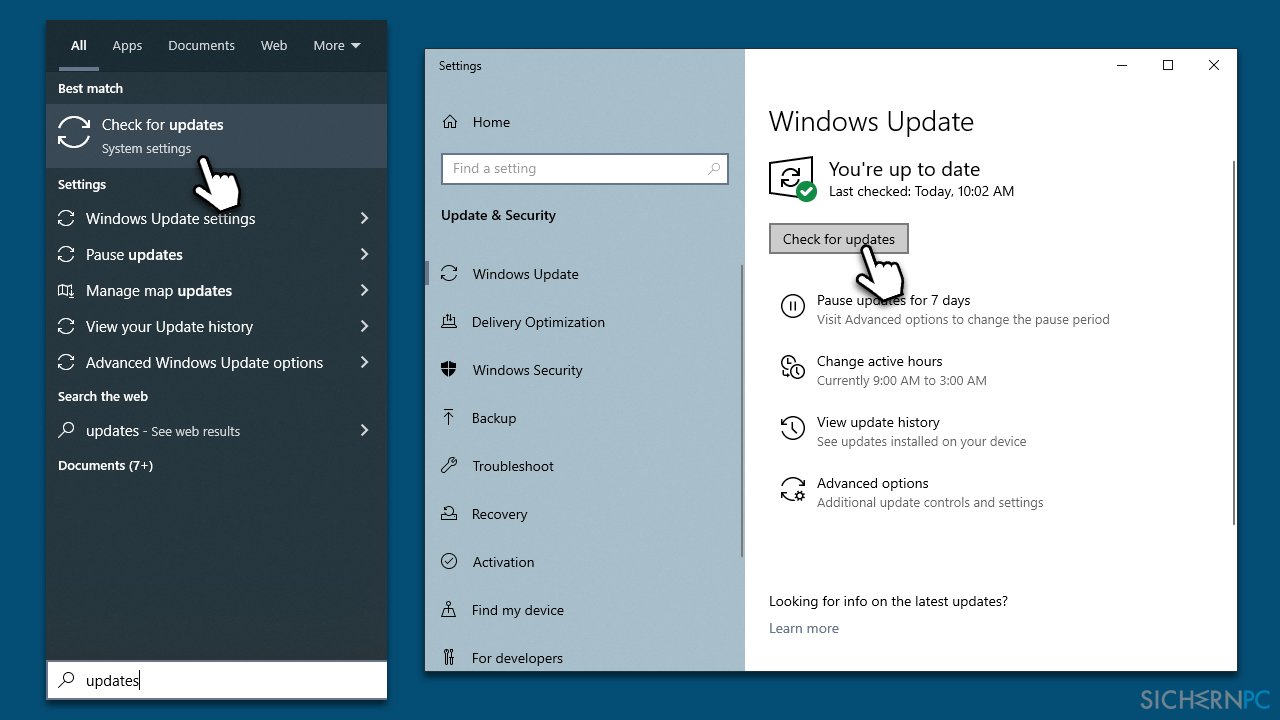
- Warten Sie bis Windows alle benötigten Dateien heruntergeladen hat (vergessen Sie nicht auch alle optionalen Updates zu installieren)
- Starten Sie anschließend das System neu
Lösung 2. Führen Sie SFC und DISM aus
Die Befehle SFC und DISM finden beschädigte Systemdateien, reparieren sie und beseitigen Integritätsverletzungen. Hierzu müssen Sie die Eingabeaufforderung mit Adminrechten ausführen – so geht's:
- Geben Sie in die Windows-Suche cmd ein
- Klicken Sie mit der rechten Maustaste auf Eingabeaufforderung und wählen Sie Als Administrator ausführen
- Wenn die Benutzerkontensteuerung auftaucht, klicken Sie auf Ja
- Geben Sie im neuen Fenster die folgende Befehlszeile ein und drücken Sie auf Enter:
sfc /scannow - Warten Sie bis die Überprüfung abgeschlossen ist und geben Sie dann folgende Befehlszeilen ein (drücken Sie nach jeder Befehlszeile auf Enter):
DISM /Online /Cleanup-Image /CheckHealth
DISM /Online /Cleanup-Image /ScanHealth
DISM /Online /Cleanup-Image /RestoreHealth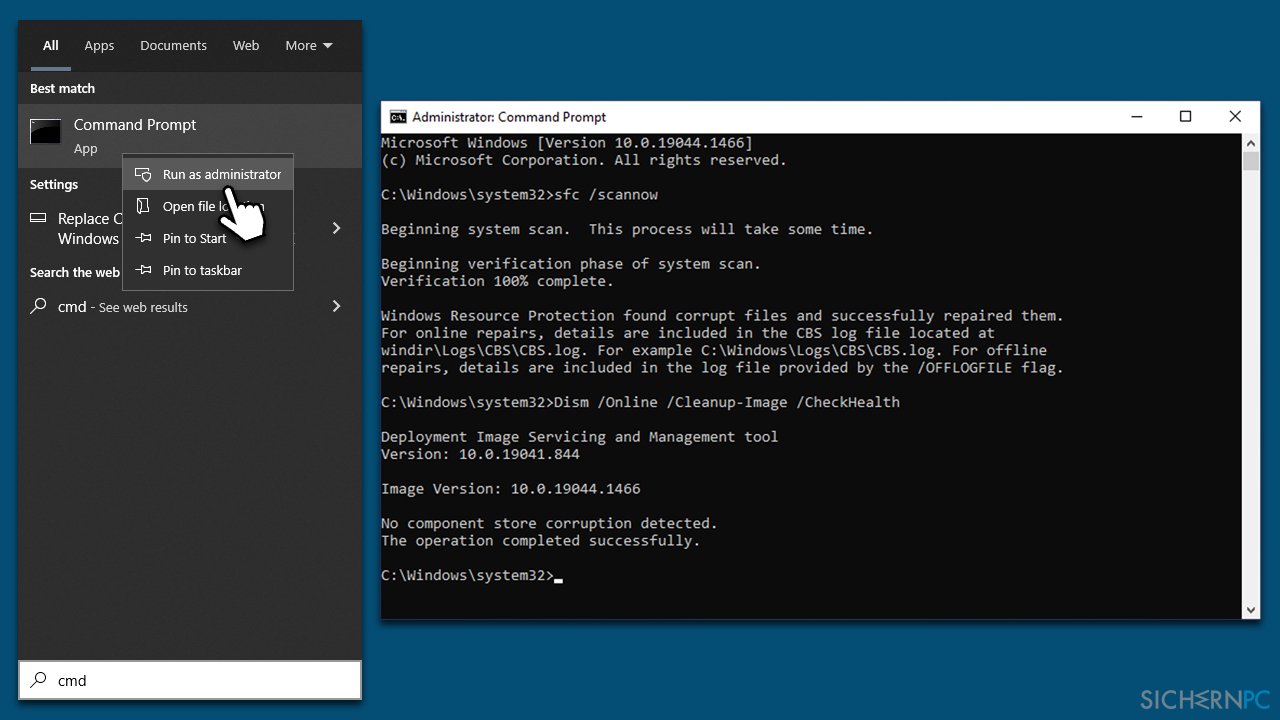
- Nachdem die Befehle ausgeführt worden sind, schließen Sie die Eingabeaufforderung und starten Sie das System neu
Lösung 3. Suchen Sie nach Programmkonflikten
Sie können das System im Minimalmodus starten und dann überprüfen, ob die hohe CPU-Auslastung durch Shell Infrastructure Host verschwunden ist. Wenn dies der Fall ist, wird das Problem durch eine Drittanbietersoftware verursacht.
- Geben Sie msconfig in die Windows-Suche ein und drücken Sie auf Enter
- Wählen Sie den Reiter Dienste
- Setzen Sie ein Häkchen bei Alle Microsoft-Dienste ausblenden und wählen Sie Alle deaktivieren
- Gehen Sie zu Systemstart und wählen Sie Task-Manager öffnen
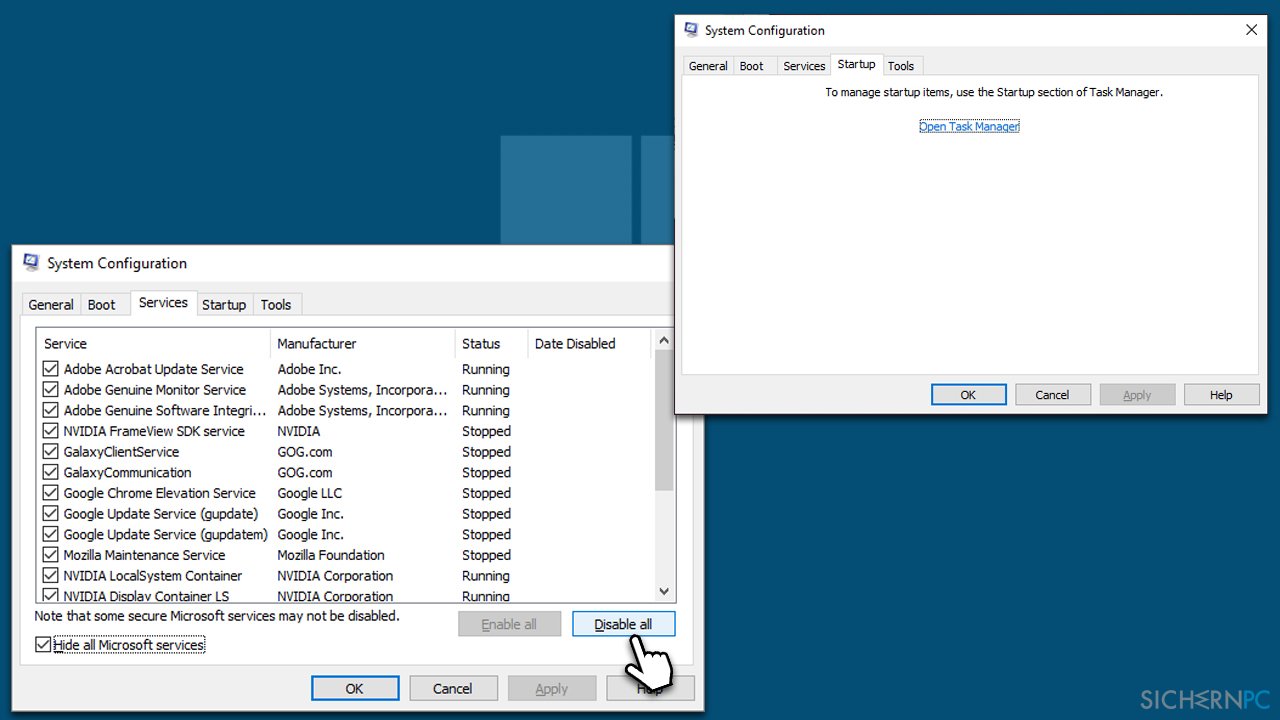
- Klicken Sie im Task-Manager jeden Eintrag mit der rechten Maustaste an und wählen Sie Deaktivieren, schließen Sie danach den Task-Manager
- Gehen Sie in der Systemkonfiguration zum Reiter Start, setzen Sie ein Häkchen bei Abgesicherter Start, klicken Sie auf Übernehmen and OK.
Lösung 4. Deinstallieren Sie Sicherheitssoftware von Drittanbietern
In einigen Fällen können zu aggressive Antivirenanwendungen eine hohe Ressourcenauslastung des PCs verursachen – Nutzer haben das gleiche Problem mit WaasMedic Agent Exe erlebt. Um Sicherheitsanwendungen ordnungsgemäß zu entfernen, sollten Sie ein spezielles Entfernungsprogramm verwenden, das von dem Hersteller bereitgestellt wird – Sie können alle auf dieser Liste finden.
Reparieren Sie die Fehler automatisch
Das Team von sichernpc.de gibt sein Bestes, um Nutzern zu helfen die beste Lösung für das Beseitigen ihrer Fehler zu finden. Wenn Sie sich nicht mit manuellen Reparaturmethoden abmühen möchten, benutzen Sie bitte eine Software, die dies automatisch für Sie erledigt. Alle empfohlenen Produkte wurden durch unsere Fachleute geprüft und für wirksam anerkannt. Die Tools, die Sie für Ihren Fehler verwenden können, sind im Folgenden aufgelistet:
Verhindern Sie, dass Webseiten, Internetanbieter und andere Parteien Sie ausspionieren
Um völlig anonym zu bleiben und zu verhindern, dass Ihr Internetanbieter und Staaten Sie ausspionieren, empfehlen wir das VPN Private Internet Access zu verwenden. Es ermöglicht sich auf völlig anonyme Weise mit dem Internet zu verbinden, indem es alle Informationen verschlüsselt und Tracker, Werbung, sowie bösartige Inhalte blockiert. Am wichtigsten ist jedoch, dass Sie illegale Überwachungsaktivitäten stoppen, die die NSA und andere Regierungsinstitutionen hinterrücks durchführen.
Verloren gegangene Dateien schnell wiederherstellen
Bei der Nutzung des Computers können zu jeder Zeit unvorhergesehene Umstände eintreten: Der Computer könnte durch einen Stromausfall oder einen Bluescreen abschalten, oder er startet aufgrund eines neuen Updates neu, während Sie für ein paar Minuten weg waren. Hierdurch können Schularbeiten, wichtige Dokumente und andere Daten verloren gehen. Um diese Dateien wiederherzustellen, können Sie Data Recovery Pro verwenden – es durchsucht auf der Festplatte vorhandene Kopien der Dateien und stellt sie zügig wieder her.



Weitere Informationen zum Problem: "Wie behebt man eine hohe CPU-Auslastung durch Shell Infrastructure Host in Windows?"
Du musst angemeldet sein, um einen Kommentar abzugeben.